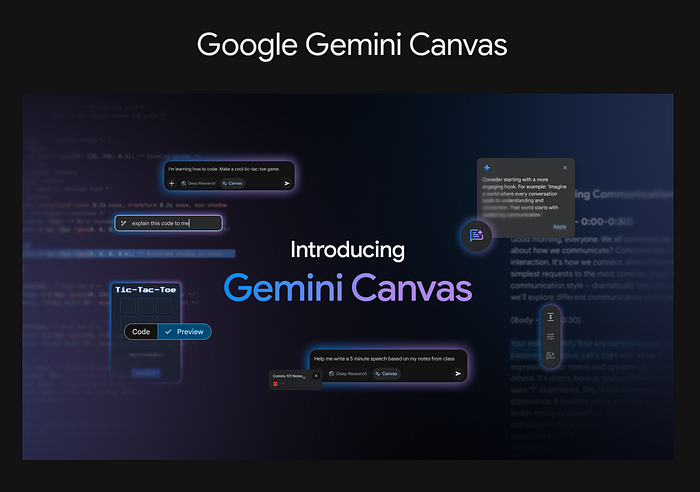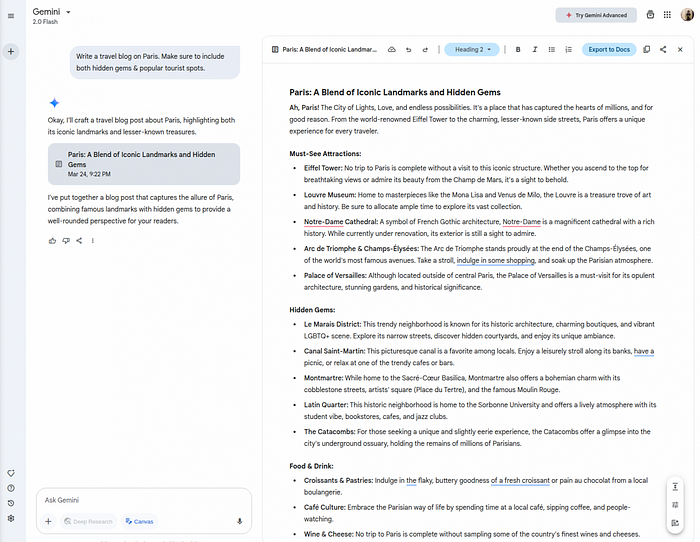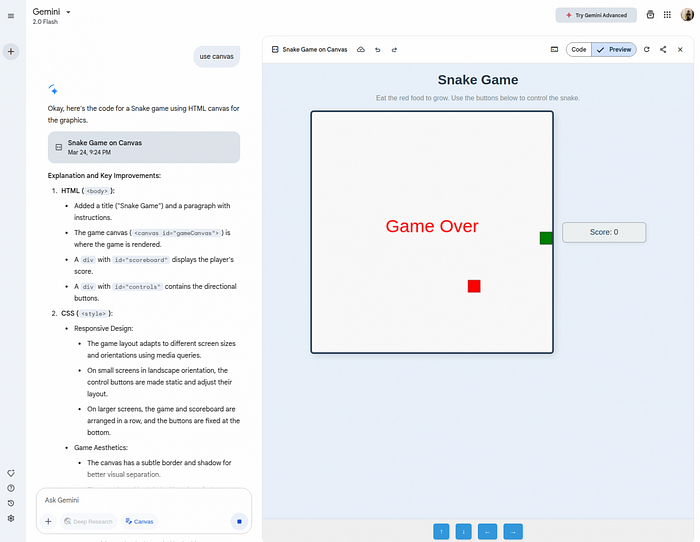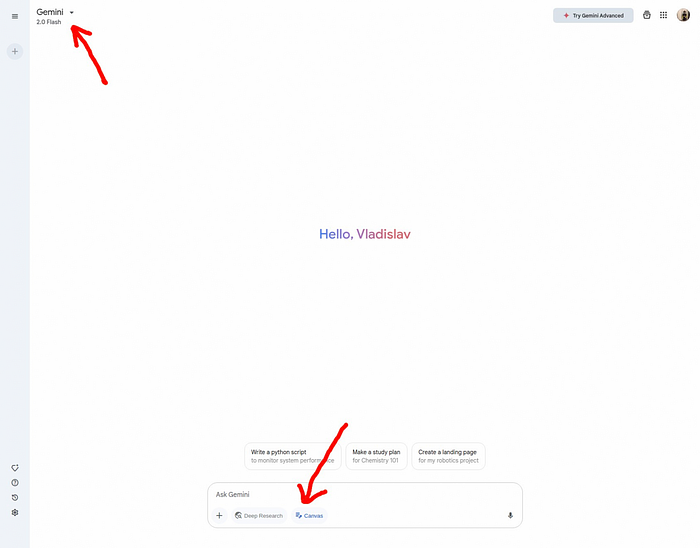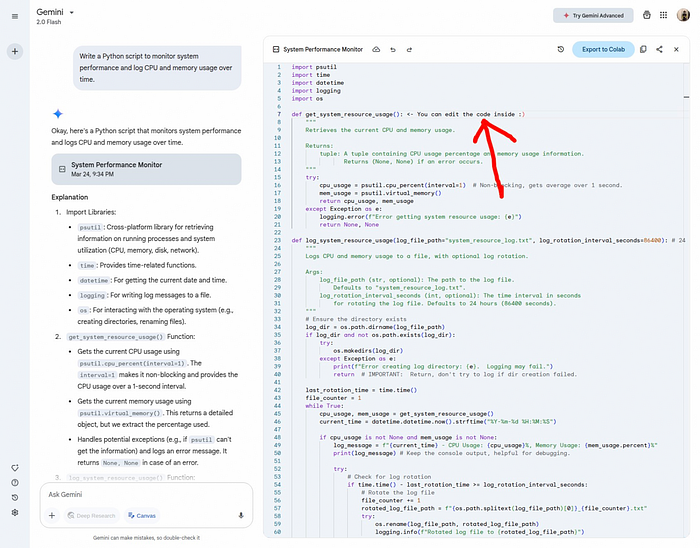Gemini Canvas 新手指南:分步教程
人工智能的世界日新月异,感觉每周都会有新的工具出现,承诺彻底改变我们的工作和创作方式。我最近有机会试用了 Gemini Canvas,这是 Google Gemini 应用程序中内置的一个全新交互式空间。如果你想知道我发现了什么以及你可能如何使用它,请阅读本文直到最后。
什么是 Gemini Canvas?
Gemini Canvas 的核心设计理念是一个统一的工作空间,你和 Gemini AI 可以在其中实时协作,生成文档和代码。可以把它想象成一块数字空白板,内置了一个强大的人工智能助手。你可以撰写文章、起草博客文章,或者编写一个小项目。它会即时更新你的工作。
使用 Canvas 进行写作
Canvas 最棒的地方之一就是它如何帮助写作。我只需输入我的想法,即可开始起草,该工具会提供建议,让我的文本更清晰、更吸引人。借助快速编辑工具,我可以轻松调整写作的语气、长度和格式。
编码和创作
作为一个偶尔会编写代码的人,我很高兴测试代码生成功能。我要求 Gemini Canvas 创建一个简单的网页布局,它立即生成了 HTML 代码并提供了实时预览。我能立即看到我的更改如何影响输出。这个功能让编码更具交互性和趣味性——尤其适合希望通过实践学习的初学者。
用例和示例
我发现 Gemini Canvas 功能多样,足以支持许多不同的创意和工作相关任务。
- 博客写作和文章: 当我需要起草博客文章时,我可以快速生成大纲,然后根据详细建议完善每个部分。这对于想要克服写作障碍或仅仅希望获得对其作品的第二意见的作家来说非常有用。
- 编码项目: 如果你是一名开发人员或正在学习编码的学生,你可以使用 Canvas 生成 HTML、React 或 JavaScript 代码片段。它不仅生成了代码,还提供了实时预览,让你能即时看到设计效果。
- 头脑风暴和大纲: Gemini Canvas 非常适合头脑风暴想法、为研究报告创建大纲,甚至起草商业提案。
- 教育目的: 教师和学生可以使用 Canvas 准备课程计划、学习指南或测验。教育工作者可以通过将他们的作品导出到 Google Docs,与同事或学生分享并进一步完善他们的内容,从而受益于其协作功能。
如何访问 Gemini Canvas
以下是访问和使用 Gemini Canvas 的分步指南,并附带几个示例。
- 打开 Gemini 网站: 在你的电脑上访问 gemini.google.com。
- 登录: 使用你的 Google 账号登录。
- 选择正确的模型: 确保你选择了 Gemini 2.0 Flash 模型(Canvas 适用于此模型)。
- 找到 Canvas 选项: 在屏幕底部提示框下方查找。点击“Canvas”按钮进入工作区。
- 输入你的提示: 输入你想要创建的内容。例如,“撰写一篇关于教育中人工智能的博客文章”或“创建一个简单的井字棋游戏”。
- 交互和编辑: 内容出现后,你可以点击各个部分进行修改。使用内置工具调整语气、扩展文本或调试代码。
- 导出或分享: 对你的作品满意后,可以导出到 Google 文档、导出到 Colab 或使用可分享链接与他人分享。
这 7 个步骤将帮助你开始使用 Gemini Canvas 进行写作和编码项目。
定价信息
Gemini Canvas 的基本版本是免费的。你甚至不需要创建账号即可使用它。定价详情可能会随时间变化,因此最好查看 Google 官方网站以获取最新更新。
视频教程
在 YouTube 上观看: Google Gemini Canvas
结论
使用 Gemini Canvas 是一种耳目一新的体验。它将写作、编码和创意编辑结合到一个简单的工具中。我期待着看到更多改进和更新,因为 Google 将继续推出新功能。
如果你还没有尝试过,我强烈建议你试用一下 Gemini Canvas——你可能会发现它很有帮助!
祝好!;)
来源: Gemini Canvas